经验直达:
- wps表格怎么插入尾注
- 手机wps怎么加尾注
- wps怎么加尾注
一、wps表格怎么插入尾注
当我们需要在wps表格里插入尾注时,应该怎么做呢?下面就让我告诉你wps表格插入尾注的方法 。
wps表格插入尾注的方法:
打开文档,点击WPS右侧下三角
打开插入>引用>脚注与尾注
如下图所示设置尾注
点击插入,尾注就在文档中生成了
此时的尾注虽然已经生成了,但末尾的尾注格式明显不对,此时注意不能将尾注删除重新输入 。正确的办法是,选中末尾尾注上标,按住ctrl键的同时按两下==键,末尾尾注格式就正确了 。
此时的尾注还是多了一条线 , 点击1中的下三角,点击视图>>显示脚注/尾注分割线 , 就可以去掉分隔线 。
看了wps表格怎么插入尾注的人还看:
1. wps怎么插入尾注
2. WPS文字怎么给引用文献加脚注
3. wps 电子表格怎么操作
4. wps尾注教程
5. wps文字怎样插入脚注
6. wps文档怎么生成目录
7. WPS中的画图工具在哪里
8. WPS文字教程
9. WPS文字怎么添加脚注
10. wps文档怎么合并和拆分单元格
二、手机wps怎么加尾注
- 1、打开手机文档,将右侧扩展栏中的【插入】属性栏打开
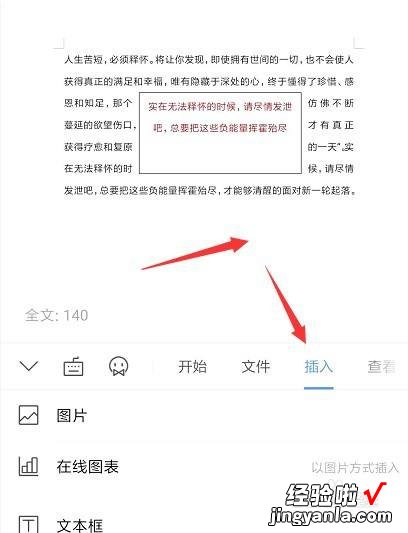
请点击输入图片描述
- 2、在下拉属性栏中,选择添加【脚注】或【尾注】选项
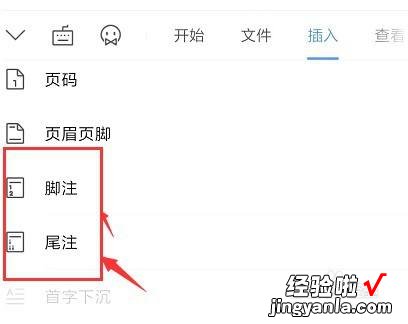
请点击输入图片描述
- 3、选择尾注选项时,会在文档文字末尾出现标注信息
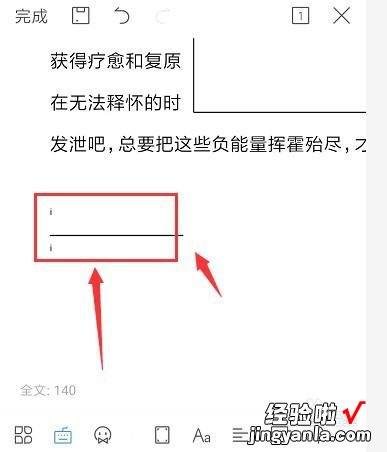
请点击输入图片描述
- 4、然后在编辑栏中,然后编辑文本内容,点击选脚注设置时,脚注信息会出现在文档底部显示 。
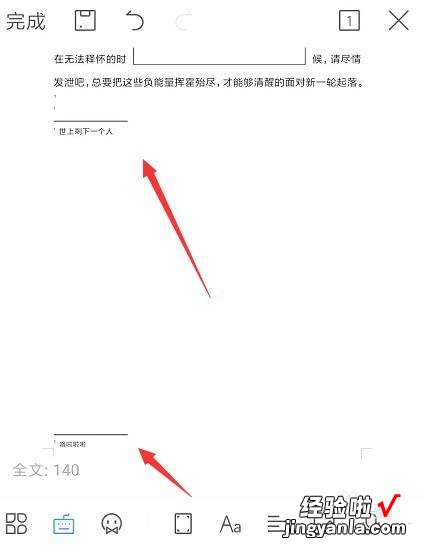
请点击输入图片描述
END
【手机wps怎么加尾注 wps表格怎么插入尾注】总结 - 方法/步骤分享:
1、打开手机文档,将右侧扩展栏中的【插入】属性栏打开
2、在下拉属性栏中,选择添加【脚注】或【尾注】选项
3、选择尾注选项时,会在文档文字末尾出现标注信息
4、然后在编辑栏中 , 然后编辑文本内容
5、点击选脚注设置时,脚注信息会出现在文档底部显示 。
三、wps怎么加尾注
- 打开WPS , 选择菜单栏引用选项:

请点击输入图片描述
- 选择一段随机文字,如下,选中成功两字,单击菜单栏开始选项下的添加双下划线,且设置双下划线颜色为红色:

请点击输入图片描述
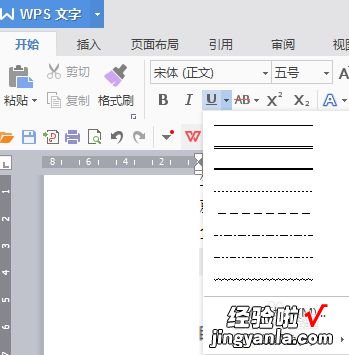
请点击输入图片描述
- 设置完成后结果如下:
请点击输入图片描述
- 尾注和脚注的添加类似,尾注是添加在一个在文档的末端,而脚注是添加在整个页面的底部位置,在此以添加尾注为例,进行介绍 , 选中成功两个字,点击菜单栏引用选项下的插入尾注选项,即可给成功两字插入尾注:

请点击输入图片描述
- 添加尾注成功后,结果如下:

请点击输入图片描述
- 在尾注编辑区可以编写对应的注释,在此将注释字体设置为红色,结果如下:

请点击输入图片描述
- 尾注和脚注完成后,下面进行插入批注的介绍,选中文字,点击菜单栏审阅 , 选择下方的插入批注:
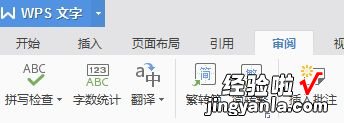
请点击输入图片描述
- 设置完成后,结果如下 , 在插入批注中可是添加对这一行文字的要求进行说明等:

请点击输入图片描述
